温馨提醒
如果文章内容或图片资源失效,请留言反馈,我们会及时处理,谢谢
本文最后更新于2023年7月5日,已超过 180天没有更新
软件详情
【名称】:ANSYS18.0(64bit)
【大小】:8.03GB
【语言】:中文版
【安装环境】:Win11/Win10/Win8/Win7(不支持家庭中文版系统)
软件介绍
Ansys18是ansys系列的最新版本,它结合了许多新功能,提供了一系列丰富的新功能,如增强的多物理场耦合、新的天线设计工作流程和针对电机的自动温度特性等。它还可以与Modelon的模型库无缝兼容,从而帮助您设计完整的电气系统。ANSYS18.0软件集合了各种非常有用的功能,为业内用户提供了很多帮助。能给用户在各种造型或创作中带来效率和便利,功能非常全面强大,满足绝大多数人的需求!ANSYS Simplorer版不仅采用了全新的Modelica图形建模编辑器和最新的降阶模型接口,还与Modelon的模型库无缝兼容,从而帮助您设计完整的电气系统。其增强的互操作性可以为您的系统工程过程提供更加稳定的连接,并通过ANSYS SCADE中的嵌入式软件设计,为FMI联合仿真、系统模型辨识和闭环测试提供支持。最后,在ANSYS机械、流体、电磁学和嵌入式软件产品中加入Simplorer条目,可以为ANSYS物理场和软件解决方案增加系统仿真功能。
安装步骤
1.选中下载的【ANSYS18.0(64bit)】压缩包,鼠标右击选择【解压到ANSYS18.0(64bit)】。
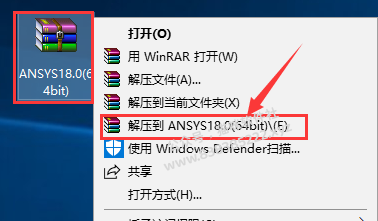
2.打开解压后的【ANSYS18.0(64bit)】文件夹。
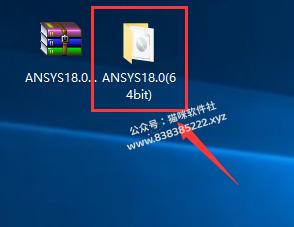
3.打开解压后的文件夹,选中【ansys18.0-64bit A】文件,鼠标右击选择【装载】。

4.进入装载后的文件夹,选中【setup.exe】可执行文件,鼠标右击选择【以管理员身份运行】。
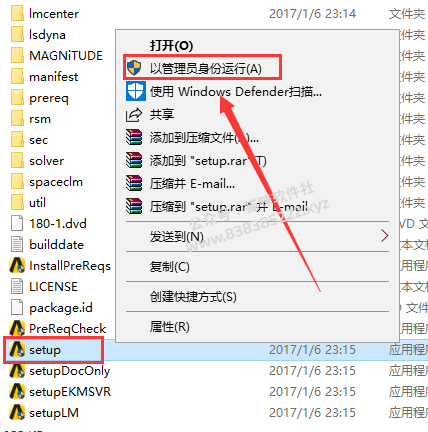
5.点击【Install ANSYS Products】。
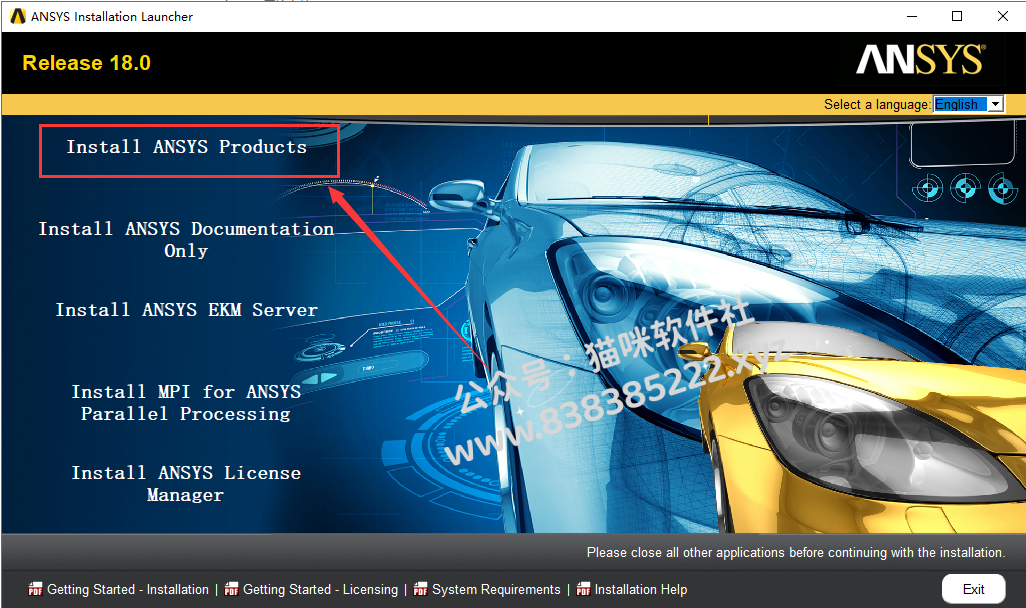
6.选择【I AGREE】,然后点击【>】。
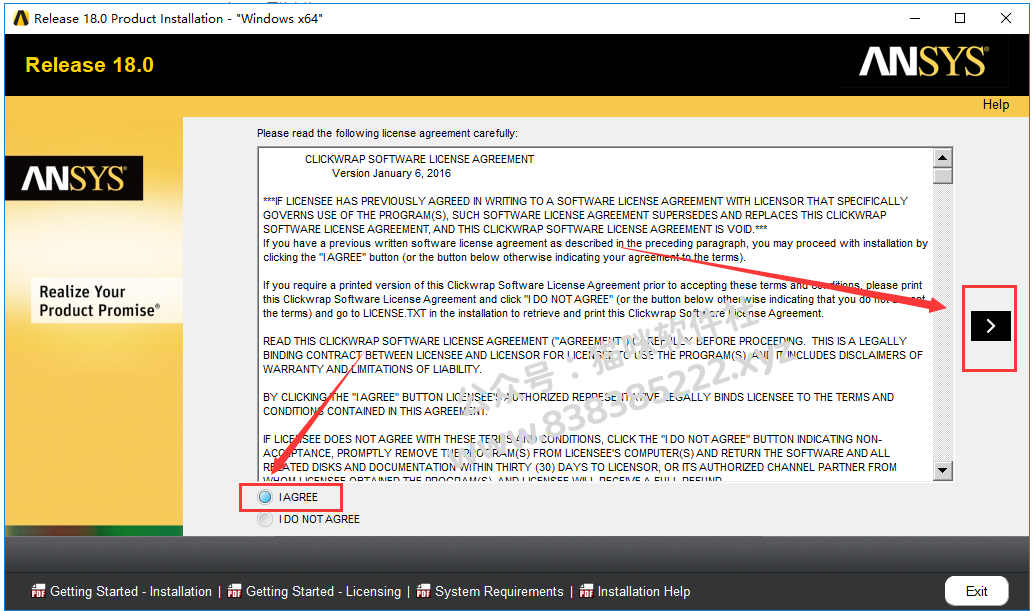
7.点击【Browse】更改软件安装路径(建议安装在除C盘之外的其它磁盘,请记住修改的磁盘路径,后面步骤26中需要打开此路径),注:安装路径中不能有中文),然后点击【>】。
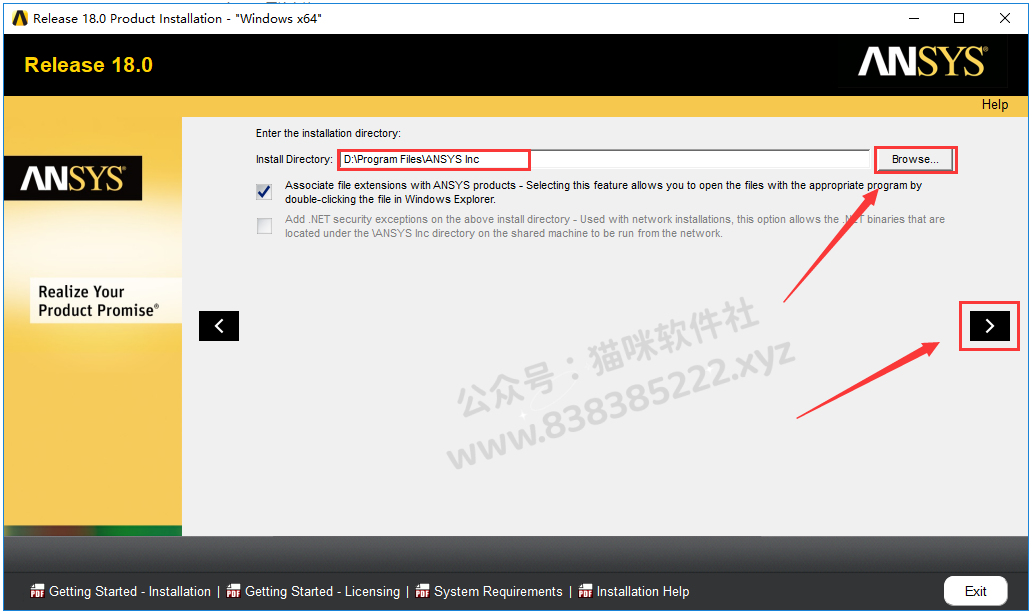
8.在【Hostname】处输入自己电脑的【计算机全名】(主机名为计算机全名),然后点击【>】。
温馨提示:计算机全名中不能有中文,是中文的用户需要修改计算机名称后重新开始安装。

附“计算机全名”查看方法:鼠标右击桌面【此电脑】选择【属性】,点击【高级系统设置】,点击【计算机名】(全选计算机全名可复制)。
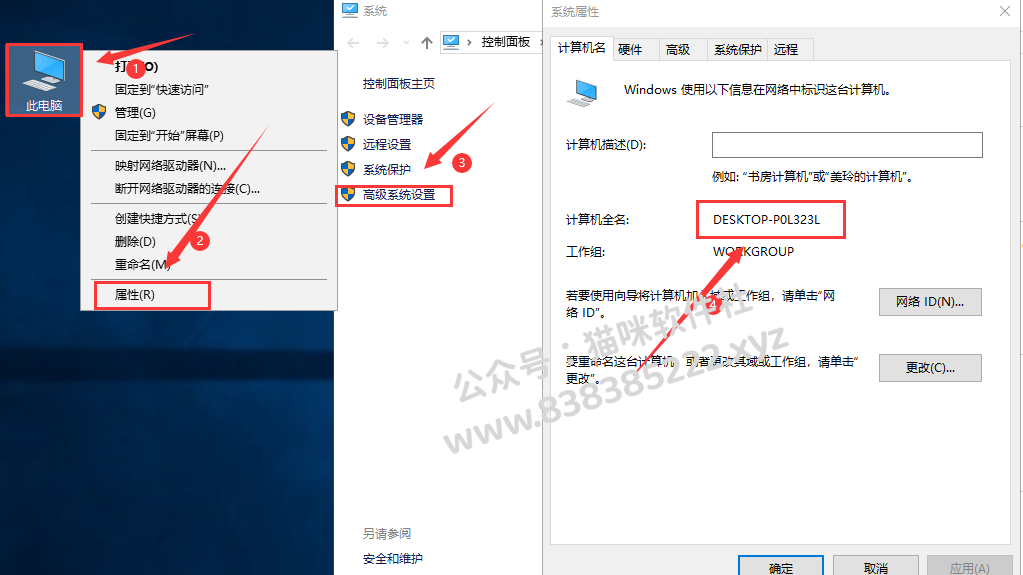
9.点击【>】。

10.点击【>】。
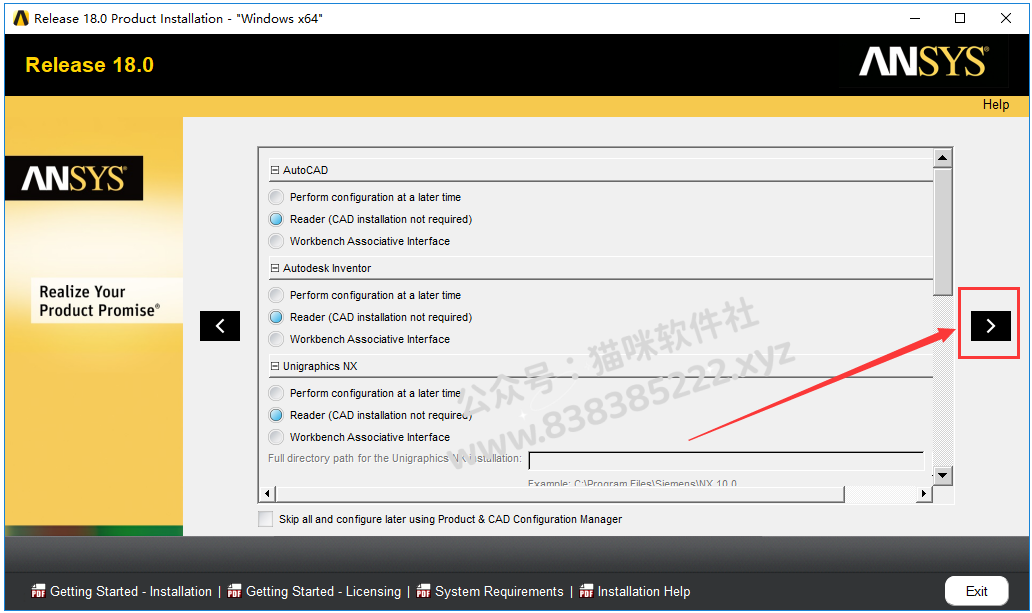
11.点击【>】。
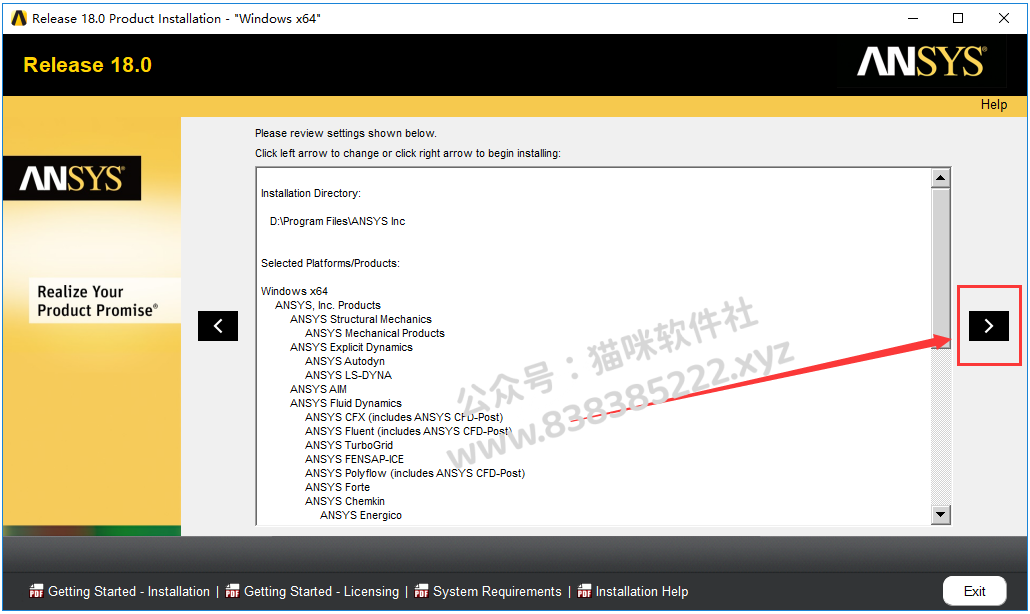
12.软件正在安装中。

13.当安装进度到23%时会弹出此界面(不要关闭)。
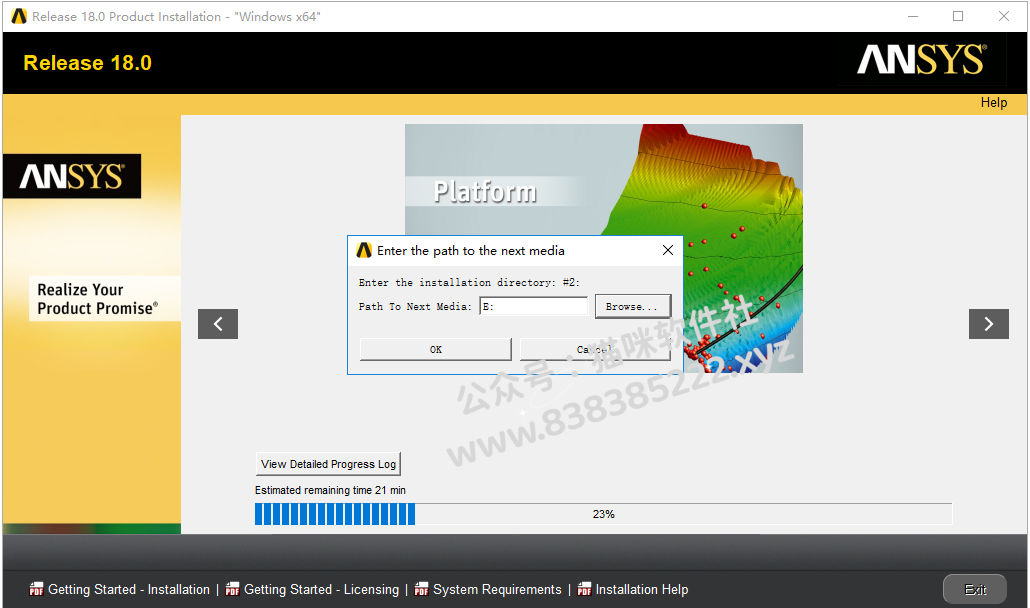
14.打开最开始安装包解压后的【ANSYS18.0(64bit)】文件夹,选中【ansys18.0-64bit B】,鼠标右击选择【装载】。
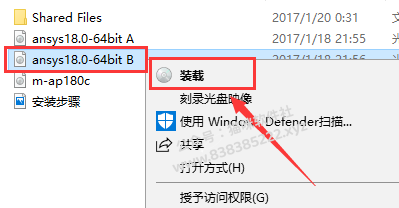
15.进入装载后的文件夹,在路径处记录该磁盘的盘符,我这里为【G】盘(以安装电脑实际显示的盘符为准,不同电脑装载后的盘符不同)。
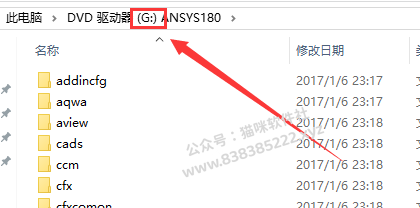
16.回到【步骤13】安装界面,点击【Browse】。

17.点击【My Computer】选择【步骤15】加载的磁盘路径(我这里为G盘),点击【Choose】。

18.点击【OK】。
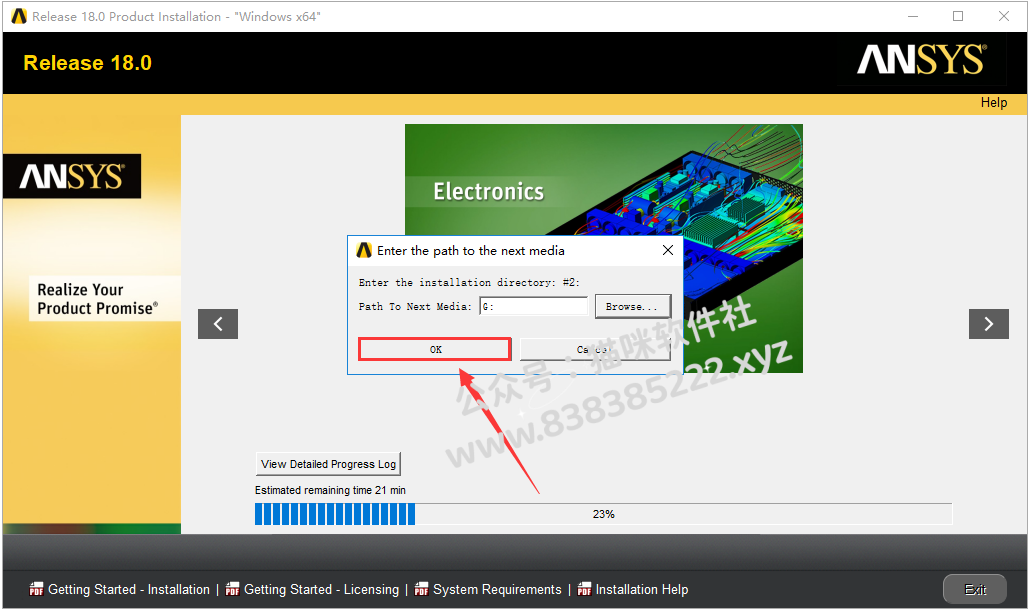
19.软件继续安装中。

20.进度条到100%时,点击【>】。
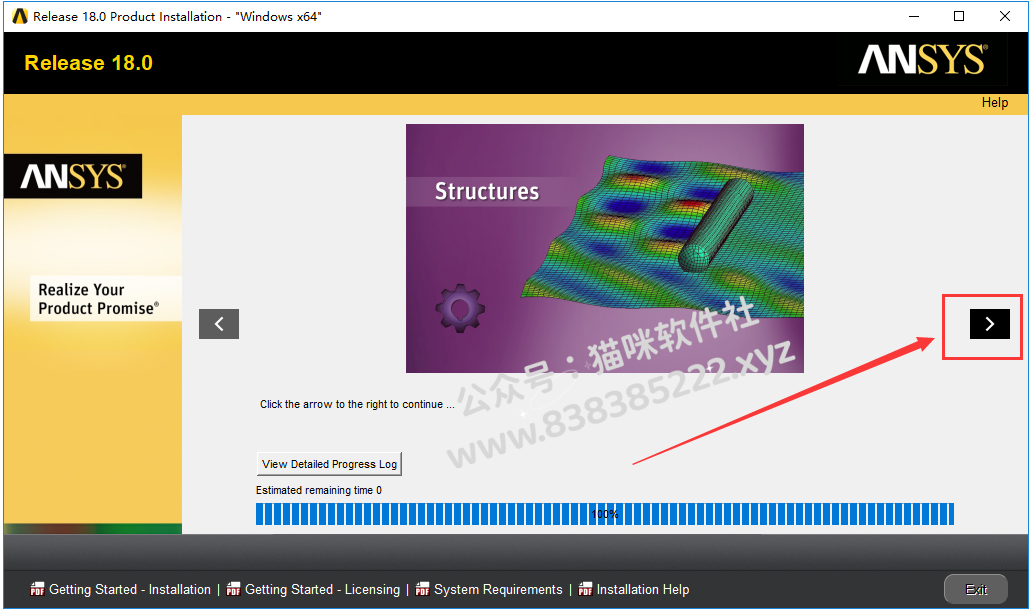
21.取消勾选【Launch survey ……】,然后点击【Exit】。
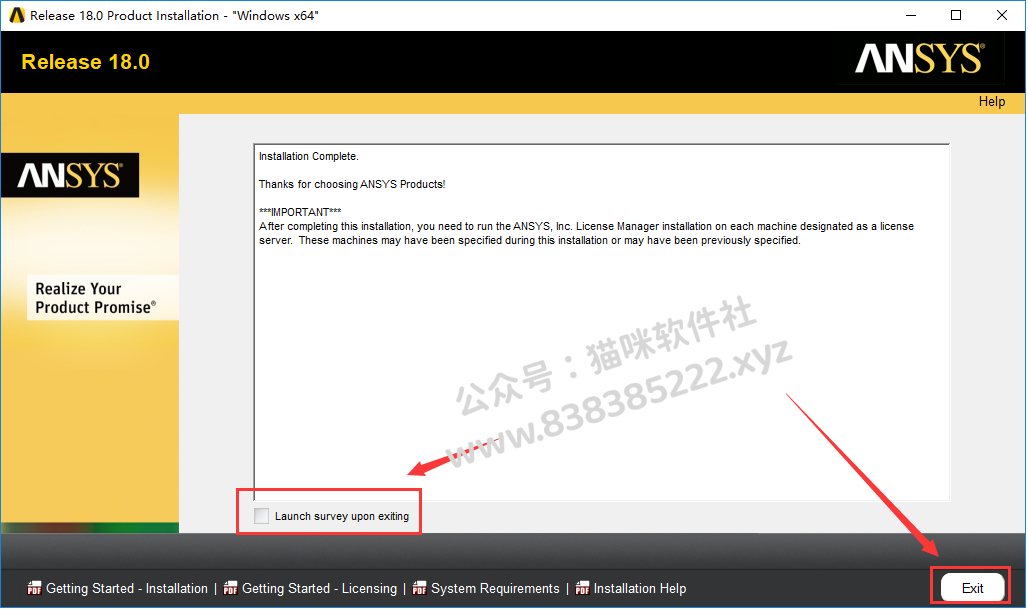
22.点击【Exit】。

23.打开最开始安装包解压后的【ANSYS18.0-64bit】文件夹,鼠标右击【Shared Files】选择【复制】。

24.点击桌面左下角【开始】菜单,在菜单栏中找到并拖动【Mechanical APDL 18.0】图标到电脑桌面创建桌面快捷方式。
温馨提示:ANSYS旗下产品创建桌面启动快捷方式一样,或直接在开始菜单中单击图标启动软件。
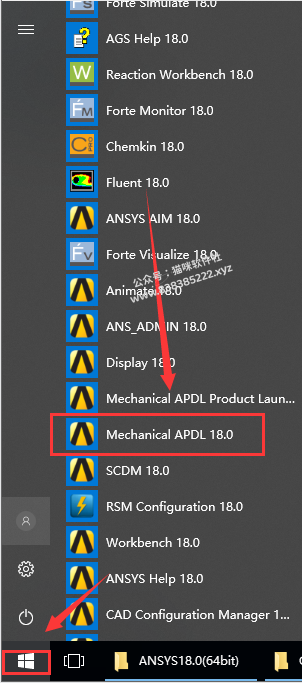
25.在桌面鼠标右击【Mechanical APDL 18.0】快捷方式,选择【打开文件所在的位置】。
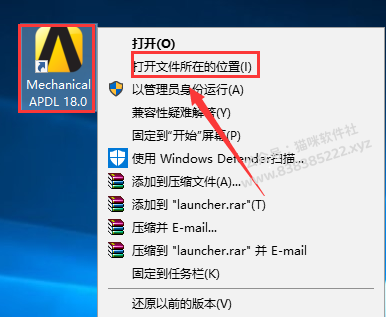
26.点击路径中的【ANSYS Inc】(步骤7安装路径)。

27.在空白处鼠标右击选择【粘贴】。
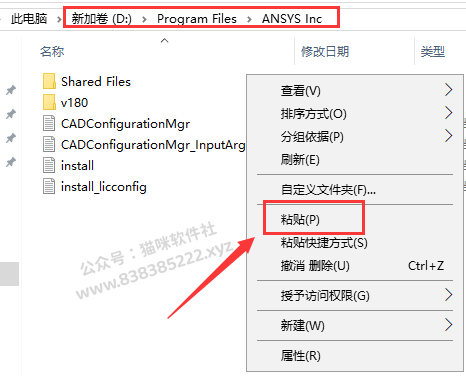
28.点击【替换目标中的文件】。
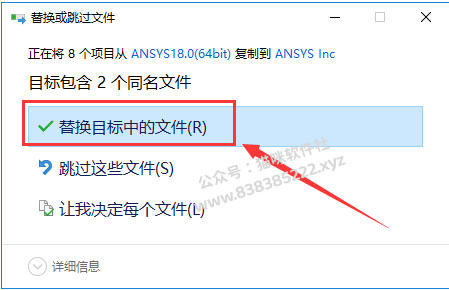
29.在此文件夹下双击打开【Shared Files】文件夹。
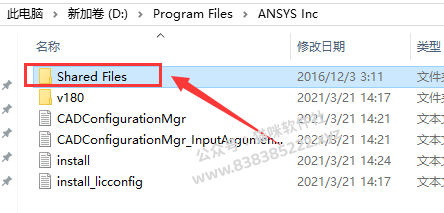
30.双击打开【Licensing】文件夹。

31.全选此文件夹的路径地址,鼠标右击选择【复制】。

32.双击打开【ansyslmd】。

33.选中【rjkjhui】鼠标右击选择【粘贴】替换路径。

34.快捷键【Ctrl+S】保存,然后点击【X】退出。
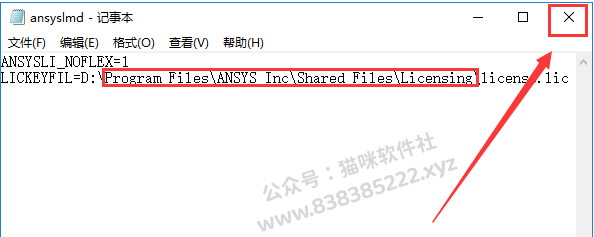
35.在桌面双击打开【Mechanical APDL 18.0】启动软件。
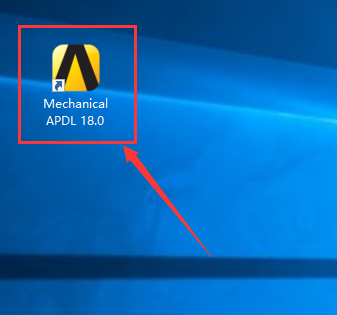
36.软件安装成功,打开【Mechanical APDL 18.0】界面如下。

附:ANSYS 18.0 AIM模块中文语言设置方法。
1)点击桌面左下角【开始】图标,找到并打开【ANSYS AIM 18.0 】。

2)点击【下图所示图标】选择【Tools】,选择【Options……】。
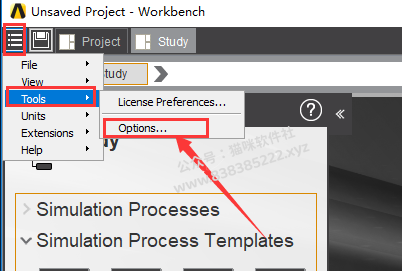
3)点击【Regional and Language……】,选择【Chinese】,然后点击【OK】。

4)重新启动【ANSYS AIM 18.0】,中文界面如下。
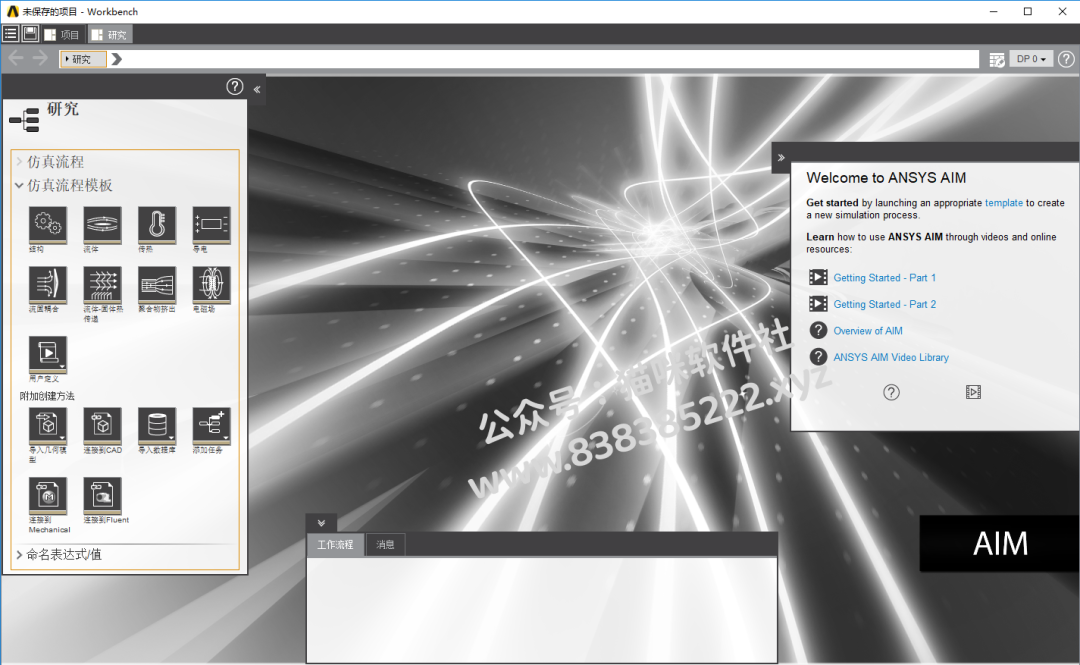
下载地址
本站资源有的自互联网收集整理,如果侵犯了您的合法权益,请联系本站我们会及时删除。
本站资源仅供研究、学习交流之用,若使用商业用途,请购买正版授权,否则产生的一切后果将由下载用户自行承担。
本文链接:课多多https://www.yipin618.com/703.html
许可协议:《署名-非商业性使用-相同方式共享 4.0 国际 (CC BY-NC-SA 4.0)》许可协议授权




评论0+